ТБ lg зв'язок з комп'ютером. Говоримо Android - маємо на увазі DLNA. Використання DLNA на Android.
Вступ
Весь контент, не прив'язаний до носія (музика, фільми, фотографії), зазвичай зберігається на комп'ютері. Щоб відтворювати мультимедійні файли з комп'ютера на будь-якому телевізорі, можна використовувати мультимедійні плеєри, ігрові приставки або мультимедійні жорсткі диски. Однак деякі сучасні телевізори також навчилися відтворювати подібний контент з комп'ютера. Для цього вони стали підтримувати спеціально розроблений протокол під назвою DLNA. Протокол DLNA (Digital Living Network Alliance) покликаний забезпечити можливість зв'язку між собою всіх пристроїв, що його підтримують. Зв'язок у форматі клієнт/сервер, де клієнтом служить телевізор, а сервером - персональний комп'ютер. Останній завжди сумісний з DLNA, якщо на ньому інстальовано Windows XP або Vista. Обидві ОС включають підтримку DLNA від Microsoft. Комп'ютери Apple з ОС Mac OSX також сумісні з DLNA, але після інсталяції додаткової програми. З іншого боку, телевізор повинен мати підтримку та нанесений логотип DLNA, що слід перевірити перед покупкою. Він гарантує принаймні підтримку стандарту DLNA та наявність можливості підключення до домашньої LAN. Звичайно, щоб телевізор зміг відтворювати контент з комп'ютера, у вас має бути домашня мережа. Найкраще організувати її через маршрутизатор/комутатор ADSL, щоб одночасно отримати вихід в Інтернет, але ніхто не заважає підключити телевізор до комп'ютера безпосередньо через кабель з перехресним обтисканням.
З боку ПК
На сервері має використовуватись програмне забезпечення, що дозволяє відкрити доступ до файлів, що зберігаються на комп'ютері. За замовчуванням остання версія Windows Media Player, що поставляється з Windows, забезпечує подібний сервіс. Але інтерфейс не ідеальний. Так, структура каталогів, яку ви використовуєте для зберігання мультимедійних файлів, не береться до уваги, вам доведеться складати плей-листи. Інакше ви отримаєте набір файлів, організованих за незрозумілою логікою, в якому складно щось знайти. Загалом краще використовувати спеціально призначену програму. Їх можна знайти багато, але ми рекомендуємо TwonkyMedia. Цей сервер доступний для Windows, MacOs та Linux, його можна завантажити на сайті www.twonkymedia.com, Ви отримаєте місяць пробного періоду, після чого потрібно буде придбати програму за 30 євро. Установка дуже проста, після неї вам досить просто відзначити каталоги, які містять мультимедійні файли. І коли ви відкриватимете доступ на телевізорі, то отримаєте таку ж структуру файлів, як і на комп'ютері, що дозволяє легко в них орієнтуватися і знаходити потрібні. Можна навіть доповнити комп'ютер, використовуючи NAS із мережним диском. Та й деякі NAS вже сумісні з DLNA. Підключивши таке мережеве сховище до вашої домашньої мережі, Ви можете скопіювати на нього всі мультимедійні файли, а не зберігати їх на різних комп'ютерах. І коли комп'ютер вимкнено, телевізор все одно зможе відтворювати контент.
Телевізор та ергономіка
Комп'ютер не так часто встановлюють у вітальню і підключають до телевізора, оскільки використовувати його в такій ролі (медіа-центр або HTPC) не дуже зручно. Дійсно, працювати з клавіатурою та мишкою, хай навіть бездротовою, на колінах чи на кавовому столику не так комфортно. Не слід забувати, що таким комп'ютером буде скористатися все сімейство, тому інтерфейс повинен бути якомога простішим.
Звичайно, ідея підключення телевізора до домашньої мережі або Інтернету не така нова. Однак раніше такі спроби зазнавали поразки, оскільки ергономіка не найкраще відповідала формату ТБ або умовам вітальні. Кому потрібно читати пошту на 52-дюймовому телевізорі? Кому потрібний громіздкий пульт дистанційного керування або повноцінна клавіатура QWERTY? Виробники чимало навчилися на своїх помилках, тому телевізори DLNA мають зручне меню доступу до контенту. Всім можна керувати за допомогою хрестовини пульта дистанційного керування або коліщатка, як у дорогих моделей Philips і Samsung. Можна навіть уникнути не дуже зручного пошуку за назвою файлів. Наприклад, фотографії відображаються у вигляді мініатюр, та й для відео зазвичай доступний попередній перегляд. За допомогою DLNA можна теоретично передавати та відтворювати всю музику, фотографії та відео. Але, на жаль, дуже багато форматів телевізорами поки не розпізнаються.
У джунглях форматів
Всі пристрої з логотипом DLNA можуть зв'язуватися один з одним.
Файли, які зберігаються на комп'ютерах користувачів та мережах, мають різні формати. Тому найкращим варіантомбуде мати можливість відтворення на телевізорах найбільшої кількості форматів. Що стосується музики, то тут вибір не такий великий. Звичайно, на першому місці є найпопулярніший формат MP3, але WMA від Microsoft теж поширений досить широко. Для фотографій все дуже просто. формат JPEGуніверсальний, його використовують усі виробники фотоапаратів. Однак в області відео все набагато складніше, оскільки є безліч форматів. MPEG-2, який застосовується на DVD, можна вважати перевіреним стандартом, він часто підтримується, хоча об'єм фільмів занадто великий. DivX забезпечує кращий компроміс між обсягом та якістю картинки. ТБ повинен вміти відтворювати його без ривків, а також і такі альтернативи, як Xvid. Схожий за обсягом та якістю, формат WMV від Microsoft теж дуже популярний. Формат MKV відносно новий, за ним ховається контейнер (подібно до AVI), який дозволяє зберігати субтитри, звук і відео в одному файлі. Але зараз телевізори з DLNA його не підтримують.
З іншого боку, деякі телевізори можуть зчитувати файли субтитрів, прив'язані до відео. Звичайно, на всіх телевізорах DLNA використовується висока роздільна здатність, тому було б дуже приємно отримати можливість відтворення відповідних HD-фільмів. Формати DivX і Xvid вже існують і у варіанті HD, але це не означає, що їх можна буде відтворити на телевізорі, де є підтримка цих форматів стандартному дозволі. Найчастіше заявлена сумісність DivX і Xvid стосується саме SD. Є й інші формати високого дозволу, такі як MPEG-4 H.264 та WMV HD, але вони підтримуються дуже рідко. Зрештою, закінчимо цей розділ технологією захисту цифрового контенту від піратства під назвою DRM. Тут все погано: жоден телевізор із DLNA не вміє відтворювати музику чи відео, захищені DRM, які ви легально купили, а це вже сумно. На даний момент ситуація така, що погана підтримка форматів відео та захисту від копіювання є основними перешкодами для популяризації телевізорів із DLNA. Тому перед покупкою завжди перевіряйте, чи телевізор підтримує потрібні вам формати. Іноді для цього доведеться заглянути в інструкцію.
При покупці сучасної мультимедійної техніки ви можете побачити логотип DLNA. Це означає, що цей пристрійможна підключити до домашньої мережі для передачі та прийому різноманітного медіаконтенту. Причому відбуватиметься все це буде в режимі реального часу.
Як це працює
Щоб краще зрозуміти, як DLNA працює, що таке домашня мережа, які переваги дає використання даної системи, уявіть таку ситуацію. Ви завантажили фільм в Інтернеті та хочете подивитися його на вашому телевізорі. Але щоб це зробити, потрібно записати фільм на диск чи флешку. Причому якщо використовувати диск, для його відтворення буде потрібно мультимедійний плеєр. Так було раніше, тепер же за допомогою особливого протоколу обміну інформацією, званого DLNA, можна забути про всі зайві рухи тіла. забезпечує зв'язок між усіма пристроями, що підтримують його, що, власне, і дозволяє створити домашню мережу. При цьому персональний комп'ютер виступає в ролі своєрідного сервера, а телевізор або інший пристрій клієнта.
Головна перевага такої схеми в тому, що ви можете миттєво без будь-яких складних операцій отримати доступ до даних, що зберігаються на будь-якому домашньому пристрої. Завантажили фільм на комп'ютер – і його одразу можна дивитися на телевізорі. Якщо ви зробите гарне фото на цифровий фотоапарат або телефон, можна відразу оцінити їх на екрані комп'ютера або влаштувати ефектне слайд-шоу за допомогою телевізора. Ще більші можливості відкриваються для любителів гарної музики, адже тепер достатньо записати пісню, що сподобалася, на будь-який сумісний з DLNA пристрій, щоб потім прослухати її за допомогою музичного центру.
Створення своєї мережі
Перш за все, вам потрібно зрозуміти, що є два типи пристроїв, які підтримують цей протокол. А точніше, клієнт DLNA та сервер DLNA. Що таке клієнт, ви, напевно, здогадуєтеся. Це пристрій для отримання сигналу. А навпаки, призначений для більшості сучасних телевізорів можуть бути використані як DLNA-клієнт, а ті, що з якоїсь причини не мають такої функції, можна підключити до мережі за допомогою медіаплеєра, що підтримує потрібний протокол. Мережеві сховища завжди будуть лише серверами, а ось комп'ютери, смартфони та планшети є і серверами, і клієнтами.

Для передачі сигналу використовується як дротове, і бездротове підключення. Щоб Windows, вам, швидше за все, навіть не потрібно встановлювати додаткове ПЗ. Досить просто зробити одну з папок або цілий жорсткий дисквідкритим для перегляду іншими пристроями. Дещо більше проблем буде з іншими операційними системами. Щоб перетворити комп'ютер на базі Лінукс або IOS на DLNA-сервер, необхідно встановити спеціалізоване програмне забезпечення, яке цілком може бути платним. Приблизно так само справи з усіма мобільними пристроями, для яких є безліч відповідних додатків. До речі, якщо вам потрібен саме DLNA, найрозумніше використовувати для цих цілей
Підключення пристроїв
Як уже говорилося раніше, більшість сучасних телевізорів та музичних центрів спочатку підтримують DLNA. Що таке підтримка? По суті, це означає, що телевізор може самостійно підключатися до бездротової або дротової мережі без додаткових пристроїв. Ну і, відповідно, він здатний приймати дані щодо DLNA-протоколу. При цьому для доступу до загальним файламДосить просто натиснути на відповідну кнопку пульта, після чого телевізор самостійно знайде DLNA-сервер. Далі ви вибираєте потрібний фільм або інший медіафайл з списку.

Недоліки
Серед головних недоліків цієї технології найбільше проблем доставляє сумісність різного програмного забезпечення. Вирішити цю проблему найчастіше можна установкою ПЗ, що рекомендовано виробником для даної моделі сервера або телевізора.
Також під час завантаження фільмів з Інтернету слід пам'ятати, що більшість телевізорів підтримують лише певні формати, серед яких зазвичай mpg4, avi та wmv. Інші типи кодеків можуть бути нечитаними для деяких моделей. Але цю проблему можна вирішити, купивши мультимедійний програвач.

Якщо для передачі даних використовується бездротова мережа, слабкий сигнал вай-фай-приймача може спричинити затримки при відтворенні фільму. Особливо якщо ви дивитеся відео високої якості. Вирішити проблему можна двома способами. Підсиливши сигнал роутера, підсунувши його ближче до телевізора або підключивши телевізор до мережі за допомогою дроту.
Висновок
Тепер, коли ви знаєте, як можна використовувати DLNA, що таке загальний доступдо файлів і як все це працює, налаштування власної домашньої мережі не повинно стати для вас проблемою. А це означає, що ви зможете повною мірою насолодитися всіма перевагами спільного використанняфайлів.
Для сімейного перегляду фільмів, фотографій та різних відеофайлів телевізор підходить краще, ніж монітор комп'ютера. Однак, звичайні телевізоринеможливо підключити до мобільного телефону, планшета, комп'ютера або іншого мережного пристрою. Тому доведеться спочатку нарізати вибраний файл на флешку або DVD, а це втрата часу.
Використання телевізора з підтримкою DLNA вирішує цю проблему. Адже такий телевізор можна підключити до будь-якого комп'ютерного пристрою, що дозволить дивитися файли, що не тільки знаходяться на жорсткому диску, але і викладені в інтернеті.
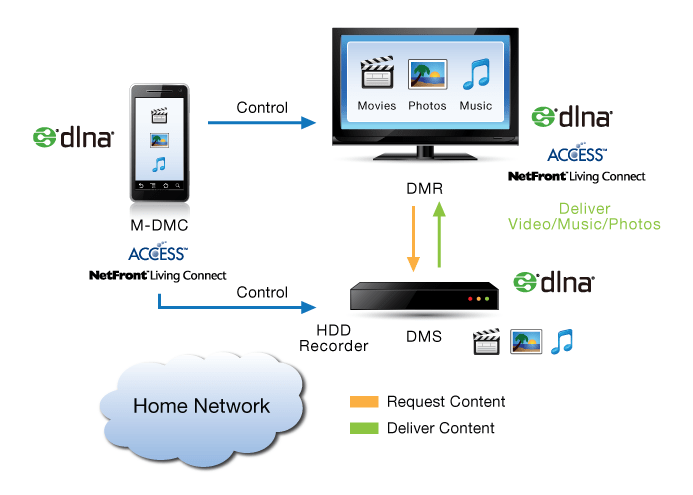
DLNA – що це
DLNA – це спосіб передачі даних між сумісними пристроями через дротові або бездротові канали. Завдяки йому всі сумісні пристрої здатні обмінюватися інформацією як «сервер-клієнт». При цьому комп'ютери, телефони, планшети, фото і відеокамери можуть бути одночасно сервером і клієнтом, а телевізор тільки клієнтом. Сервер зберігає та передає інформацію, а клієнт лише приймає її. Крім пристроїв, що підтримують роботу DLNA, потрібні ще й відповідні програми, які кожен виробник випускає тільки для своїх пристроїв.
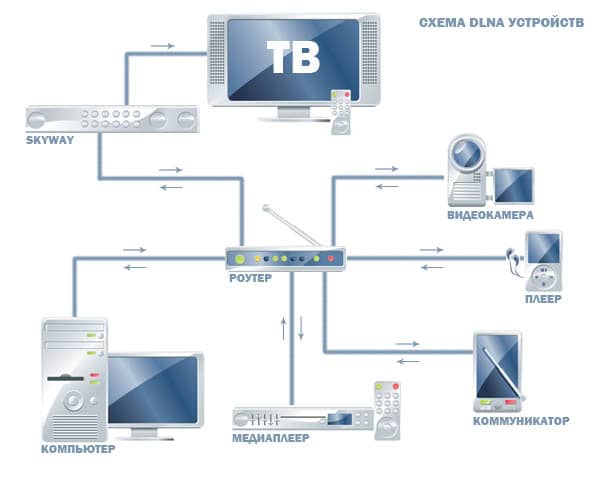
Після того як програми встановлені і всі пристрої підключені до однієї мережі (неважливо, дротовий або Wi-Fi), вони починають спроби об'єднання в єдину систему. Це одна з властивостей DLNA. Якоюсь мірою технологія DLNA схожа на Smart TV і нерідко телевізори, які підтримують один стандарт, успішно працюють і з іншим, але призначення цих способів передачі даних по-різному. Smart TV забезпечує підключення до Інтернету, а DLNA лише до свого сервера. Завдяки цьому, ступінь захисту DLNA набагато вищий, адже як сервер використовують комп'ютер, ноутбук або смартфон з більш серйозними антивірусними комплексами, ніж у телевізорі Smart TV.
Обидва види мереж мають як переваги, так і недоліки. Провідна мережадозволяє підключати телевізори навіть у будинку із залізобетонними стінами, що блокують радіосигнал. Однак, для її прокладання нерідко доводиться просвердлювати двері або стіни, що не покращує інтер'єр приміщення. Бездротова мережане вимагає таких маніпуляцій, однак, залежить від різних перешкод, таких як сталева арматура або товсті бетонні/цегляні стіни.
Варіанти підтримки для ТБ
Існує два варіанти підтримки DLNA для телевізорів:
- вбудована;
- зовнішня.

Вбудована підтримка аналогічна Smart TV і забезпечує підключення до проводового каналу за допомогою USB-роз'єму або до бездротовому каналучерез Wi-Fi модуль. Кодеки (драйвери), які індивідуальні для кожного виробника забезпечують відтворення відео/аудіофайлів різних форматів, але мають набагато менші можливості щодо відтворення файлів.
Більшість кодеків не підтримує масштабування та інших функцій, які є у багатьох зовнішніх пристроях.. Зовнішня підтримка DLNA реалізується через різні пристрої- Ресивери супутникового або цифрового телебачення, Blu-Ray плеєри і т. д. Кожен із варіантів підтримки має як плюси, так і мінуси. Вбудована підтримка забезпечує роботу з будь-якими сумісними пристроями, тому ви не зможете переглянути відео з Blu-Ray дисків без відповідного програвача. Якщо ж у вас встановлений такий плеєр, він забезпечить підтримку DLNA навіть для тих телевізорів, які позбавлені цієї функції і дозволить відтворювати Blu-Ray диски.
Скільки коштують телевізори з DLNA

Вартість телевізора з підтримкою DLNA залежить від розмірів екрана. Маленькі телевізори з діагоналлю 15-20 дюймів стоять 10-30 тисяч рублів. Телевізори з діагоналлю понад 50 дюймів коштуватимуть 60–150 тисячкарбованців. На вартість телевізора також впливає наявність додаткових функцій, марка та місце виробництва. Якщо телевізор зібраний у Росії, його ціна трохи менше, ніж для зроблених у Європі, США чи Азії.
2015-07-29T15:01:09+00:00
Андрій Самков
29 Липня 2015
Ми звикли використовувати телефони як ігровий консолі, читалки та кишенькового кінотеатру. Але цим їхні можливості не обмежуються. Можливостей сучасного смартфона цілком достатньо для виведення якісного відео на телевізійний екран. І більше того, сучасні смартфонимають всю необхідну функціональність, нам залишається нею лише скористатися.
Різні виробники пропонують свої шляхи підключення мобільної електроніки до стаціонарної AV -Техніки. Зокрема, американська компанія Apple розробила власний бездротовий протокол Airplay . Усім він гарний, але через свою обмеженість екосистемою конкретного виробника створює певні труднощі. Так, програмісти намагаються через ці бар'єри перестрибнути (згадати хоча б розробників програм Allcast та ), але це, у будь-якому разі, половинчасті рішення. Набагато краще, коли самі виробники надають стороннім розробникам та користувачам можливість об'єднувати різні пристрої. Саме цим шляхом пішли творці технології DLNA.
Отже, для роботи з DLNA нам знадобиться джерело мультимедійного потоку, у цій ролі виступатиме наше Android -смартфон або планшетного ПК. Також нам знадобиться пристрій-приймач, сумісний з DLNA . Це може бути «розумний» телевізор (практично всі телевізори з можливістю підключення до мережі Ethernet або Wi-Fi сьогодні підтримують цю технологію), а також сумісний AV-ресивер (такі як ) або навіть бездротова акустика(як наприклад, ). Для простоти ми вважатимемо, що приймачем виступає «розумний» телевізор.
Підключення
При налаштуванні DLNA важливо дотриматися одне просте правило: і джерело, і приймач повинні бути підключені до однієї локальної мережі (одного роутера), інакше вони не побачать один одного.
Якщо у вас вдома немає мережі Wi-Fi , можна спробувати скористатися технологією Wi-Fi Direct (пряме підключеннядвох Wi-Fi -пристроїв без роутера), але при цьому треба переконатися, що і смартфон і телевізор підтримують цю технологію. Власне, після такого з'єднання ми зможемо передавати по DLNA мультимедійні дані так само, як і у разі підключення через роутер.
Miracast
Ще одна можливість бездротового підключеннятелевізора до гаджета, яка, щоправда, не має жодного стосунку до DLNA - це так звана бездротова технологія. Найбільшого поширення набули Miracast та Intel WiDi (яка, починаючи з версії 3.5, сумісна з Miracast).
Завдяки цим технологіям можна транслювати на екран телевізора картинку з екрану гаджета, так що на великому екраніможна як дивитися фільм, що відтворюється відеоплеєром смартфона, так і слідкувати за ігровою битвою. Звичайно, для цього і смартфон і телевізор повинні бути сумісні з Miracast, ну чи з Intel WiDi.
Але все ж таки наша стаття присвячена DLNA , Тож про неї ми й розповідатимемо.
Chromecast
До речі, якщо навіть ваш телевізор не блищить розумом, засмучуватися не варто. Власне, навіть купувати новий телевізорнеобов'язково, достатньо скористатися невеликим, але дуже практичним пристроєм під назвою Google Chromecast, про який ми вже . Цей мініатюрний пристрій розміром з флешку підключається в HDMI-роз'єм телевізора і дозволяє легко і зручно транслювати на нього різний контент.
Говоримо Android - маємо на увазі DLNA
Саме технологія DLNA є основою мережевих комунікацій для гаджетів під управлінням Android. Первинна підтримка цієї мережевий технологіїє на рівні операційної системи Android, але для комфортної роботивсе ж таки потрібна підтримка і на рівні додатків.
Деякі виробники, наприклад Sony, спочатку реалізують підтримку DLNA-стримінгу у фірмовому програмному забезпеченні (у Sony це відеоплеєр «Фільми»). Також смартфони Xperia вміють приймати файли із зовнішніх DLNA -джерел. Менш повно підтримка реалізована також у смартфонах HTC, Samsung та LG . Але ситуацію можна підправити за допомогою сторонніх додатків. Про програми ми ще поговоримо.
Після запуску відповідної програми смартфон стає DLNA -сервером і готовий видавати мультимедіа-контент Найприємніше - на телевізорі нічого налаштовувати не доведеться. Якщо він підключений до тієї ж самої локальної мережі, що і смартфон, і підтримує DLNA , то все інше налаштується без нашої участі.
У програмі на гаджеті вибираємо у списку приймач (наш телевізор). Відразу після цього на екрані телевізора з'являється переданий файл, будь то фотографія або фільм. При цьому на смартфоні можна перегортати файли, і вони автоматично змінюватимуться на екрані телевізора. Краса!
Програми для DLNA-трансляції
Як ми вже згадували, ряд виробників вже реалізував підтримку передачі відповідних даних по DLNA . Наприклад, для стрімінгу відео у смартфонах Sony Xperia потрібно скористатися функціоналом фірмової програми «Фільми» ( Movies). У смартфонах LG для трансляції по DLNA використовується програма SmartShare (за бажання її можна безкоштовно встановити з Google Play та на гаджети інших виробників).
А крім програм від виробників є розробки і від сторонніх компаній, які пропонують найчастіше ширший функціонал і не прив'язані до смартфонів та планшетів певних брендів.
Allcast
Про програму Allcast ми вже писали у статті, присвяченій мережевій технології Airplay від Apple. Справа в тому, що Allcast дійсно підтримує роботу як по Airplay, так і за DLNA . Так що незалежно від того, куди ви передаєте контент, на DLNA -сумісний телевізор або на приставку AppleTV , Ви можете використовувати цю програму.
Важливою перевагою цього додатка є можливість трансляції контенту не тільки з гаджета, але й хмарних сховищ, таких як Dropbox та Google Drive .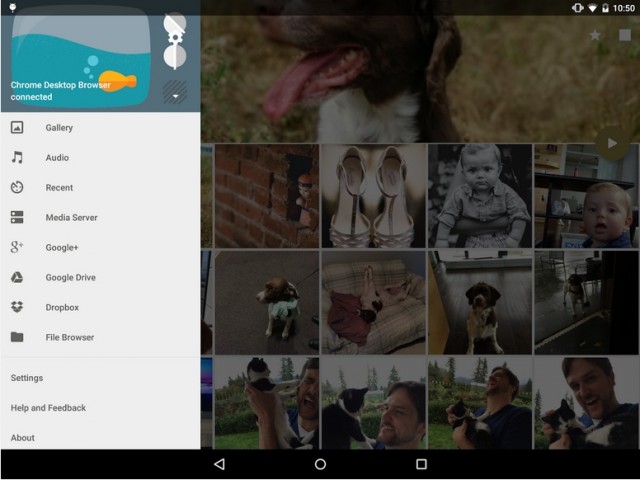
Власне, це стосується і програми , яке може стримати музику (і тільки музику) на різні приймачі, як DLNA, так і Airplay . Обмеження тільки музикою може здатися надто сильним, але прослуховування любовно підібраної музичної колекції зі смартфона на якісній акустиці – це дуже потрібне завдання.
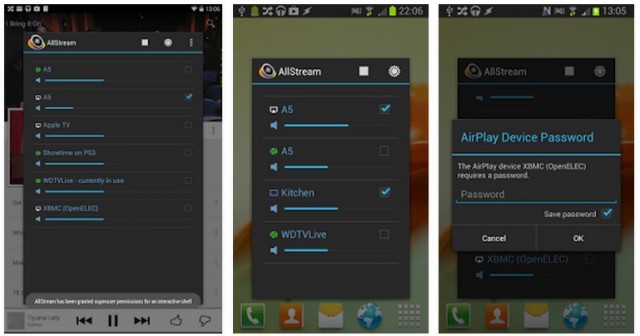
Ще одна популярна програмадля DLNA -стримінгу - BubbleUPnP. Принадність її в тому, що вона вміє працювати з різними типамиконтенту: фільмами, музикою та фотографіями, причому робить це максимально просто. Після запуску програми потрібно вибрати вкладку Devices (Пристрої) та поставити мітку біля свого телевізора. Після цього можна перейти до Library (Бібліотека), де весь контент розподілено за трьома папками: відео, музика, фото. Нам залишається вибрати те, що нас цікавить, і відкрити файл, після чого його трансляція на телевізор запуститься.
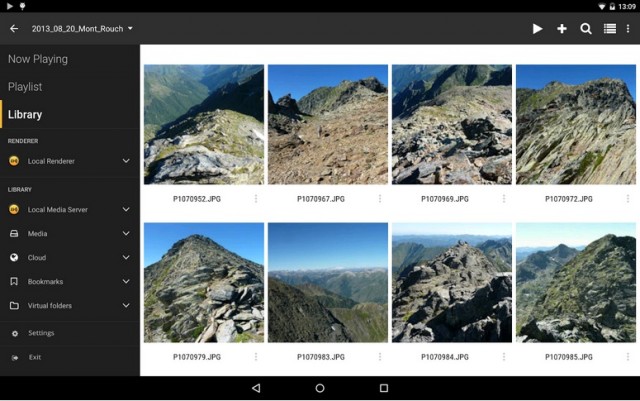
Google Chromecast
Раз вже ми згадали про Google Chromecast, треба сказати і про спеціальному додаткудо роботи з ним. Що характерно, і називається воно Chromecast, причому програма доступна і для Android і для iOS (а за одне і для Windows і OS X).
Процес налаштування гранично простий та супроводжується підказками. Насамперед додаток сканує мережу Wi-Fi у пошуках Chromecast і виводить список знахідок (тому за наявності кількох пристроїв їм варто одразу дати осмислені імена, щоб потім не плутатися). Для безпеки в процесі встановлення зв'язку пристрій виводить на екран телевізора числовий код, який потрібно ввести в програмі (це зроблено, щоб жартівник із сусідньої квартири не перехопив керування Chromecast). Після цього пристрою можна присвоїти осмислене ім'я, а також потрібно вказати авторизаційну інформацію для доступу до нашої мережі Wi-Fi.
На цьому налаштування завершується, тепер можна транслювати мультимедіа із сумісних програм, яких вже досить багато, і список постійно розширюється. 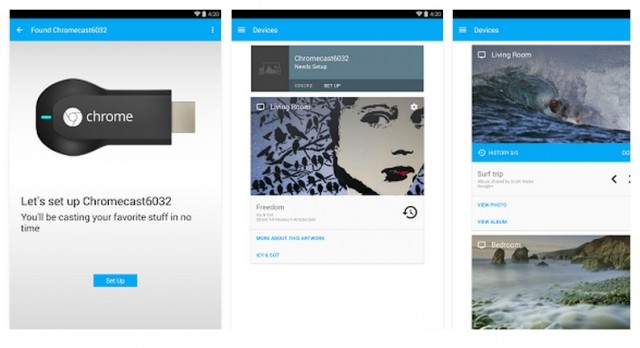
Apple + DLNA
Ми всі звикли, що на Android , особливо рутований (тобто на версію ОС з правами суперкористувача, root ) можна «прикрутити» майже все, у тому числі підтримку чужого протоколу Airplay . А як бути, якщо хочеться в DLNA -інфраструктуру включити iPhone ? Виявляється, і тут небезнадійно. У App Store можна знайти цілу низку додатків, що реалізують підтримку DLNA на пристроях Apple.
AirPlayer
Допустимо, у вас вже є DLNA -сервер (наприклад, на комп'ютері), з якого ви дивитеся фільми на «розумному» телевізорі та Android -смартфон. Як би долучити до цієї пишності iPhone ? Саме тут допоможе AirPlayer.
AirPlayer є просунутим плеєром, що вміє працювати з великою кількістюформатів файлів і здатний відтворювати фільми, музику та зображення по DLNA.
Налаштування програми проста і традиційна: програма сканує мережу на предмет DLNA -джерел і, знайшовши їх, пропонує підключитися до них.

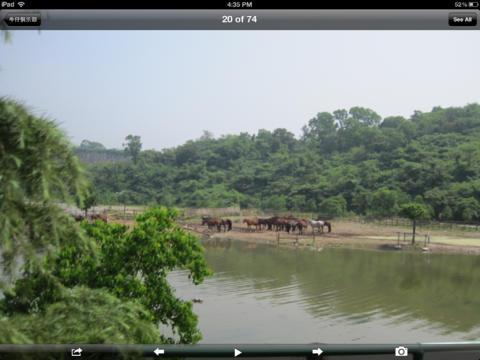
Belkin MediaPlay
Можлива і зворотна ситуація: є «розумний» телевізор без AppleTV і хочеться вивести на нього відео з iPhone . Для цього яблучний гаджет має стати DLNA -сервером, чого можна досягти за допомогою програми Belkin MediaPlay.
Незважаючи на те що " DLNA -сервер» звучить дещо загрозливо, нічого страшного чи складного у цьому немає. Після встановлення програма, як завжди, знаходить у мережі сумісні пристрої та готова до трансляції.
Причому програма вміє не лише роздавати відео зі смартфона, а й перенаправляти потокове відеоз сайтів: це не особливо корисно для якогось youtube (З ним вміють працювати всі Smart TV ), а от якщо ми хочемо подивитися на телевізорі відео з якогось сайту, з яким наш «розумний» телевізор не дружить… Ми просто заходимо на потрібну сторінку, вибираємо ролик, що цікавить нас, у випадаючому меню праворуч вибираємо наш телевізор і натискаємо кнопку Beam. Всі!
Звичайно, можна стримати і мультимедійні файли з гаджета. Для зручності вони розкладені за татками «Відео», «Музика», «Фото». 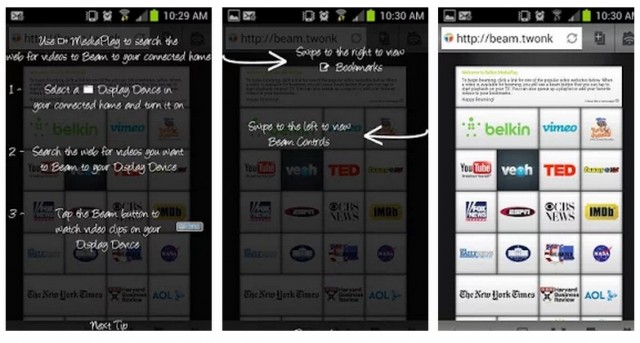
Дротові підключення
Ну і насамкінець пару слів варто сказати про можливості провідного підключення смартфонів до телевізора для трансляції мультимедіа на телевізор або ресивер.
Власникам гаджетів на Android тут пощастило більше: більшість сучасних Android -пристроїв підтримує MHL , так що їх роз'єми micro-USB мають одночасно і функціонал HDMI . Для підключення до телевізора достатньо скористатися простим перехідником MHL-HDMI : це просто провід із двома роз'ємами на кінцях. Коштує такий перехідник зовсім не дорого.
Власникам iPhone/iPad доведеться купувати спеціальні адаптери, які випускає Apple . Причому адаптери бувають цифрові (з висновком на HDMI ), так і аналогові, що видають сигнал на роз'єм VGA.
Всі Android-пристрої та iPhone, починаючи з 4 s , при дротовому підключеннітранслюють на екран телевізора копію екрана. Дещо інакше поводиться iPhone 4 (раніше моделі взагалі не підтримують подібний функціонал).
Модель iPhone 4 виводить на екран телевізора програми для відтворення музики, зображень та відео. Ви не побачите на телевізорі своїх меню та ігор, а також вмісту робочого столу.
Багато хто ймовірно чув про технологію DLNA, а хтось вже використовує її можливості. Технологія DLNA реалізована в операційній системі Windows, тому всі DLNA сумісні пристрої можуть взаємодіяти з комп'ютером. Фірмові технології Samsung (AllShare) та LG (SmartShare) реалізовані саме на основі DLNA. Що ж таке DLNA і чим може бути корисна вам ця технологія?
Далі коротко розказано, як використовувати функції та можливості DLNA при перегляді відео та фото, прослуховуванні музики з комп'ютера та інших пристроїв з підтримкою DLNA на іншій відео/аудіотехніці, яка може мати більше якісним екраномта акустичною системою.
Як працює DLNA?
Ініціаторами створення стандарту DLNA (Digital Living Network Alliance), що дозволяє поєднувати між собою різні мультимедійні пристрої у складі домашньої мережі, виступили; Intel, Sony, Microsoft, Nokia, Philips та ін. Сьогодні DLNA підтримують вже понад 230 виробників.
Як середовище для передачі медіаконтенту використовується локальна мережа, яка стає домашньої мультимедійної. Підключення може бути дротовим (Ethernet) або бездротовим (Wi-Fi). Стандарт DLNA дозволяє автоматично налаштовуватися пристроям, що підключаються, і передавати в потоковому вигляді медіа-контент для перегляду і прослуховування. Іноді потрібно встановити та налаштувати додаткове програмне забезпечення. Візуальним центром такої медіамережі стає, як правило, великий плоскопанельний телевізор.
Наприклад, можна організувати передачу:
- від комп'ютера до телевізора
- від смартфона до музичного центру
- з мережевого сховища на планшетному комп'ютері.
Можливості підтримують технологію DLNA пристроїв безмежні. Можна розмістити добірку нових фотографій на мережеве сховище, з можливістю перегляду її всіма членами сім'ї на екранах телевізорів, смартфонів, планшетних комп'ютерів. Можна дивитися у спальні фільм, записаний на жорсткому диску домашнього комп'ютера.
Більшість нових телевізорів підтримує DLNA, зокрема. усі смарт-моделі, що вміють ще й виходити в інтернет. Якщо ваш телевізор не підтримує, великої біди в цьому немає. Можна докупити підтримуючі DLNA, медіаплеєр або Blu-ray плеєр, які при цьому ще більше розширять можливості вашої медіамережі, маючи найчастіше досконаліші кодеки, ніж ті, що вбудовуються в телевізор.
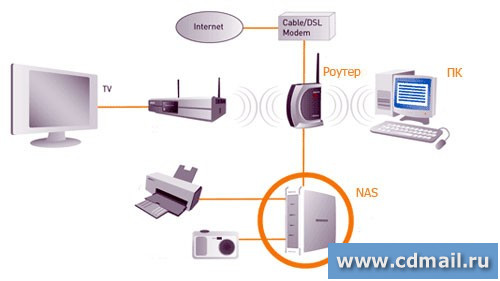
Як вже згадувалося на початку статті, виробники по-різному можуть позначати сумісність пристроїв із цією технологією:
- AllShare (Samsung)
- SmartShare (LG)
- Simple Share (Philips)
- AirPlay (версія DLNA від Apple).
Створення мережі
Перш ніж приступити до практичного вирішення проблеми, необхідно усвідомити, що є два типи пристроїв DLNA. Один з них називається сервером і виконує роль передавача, інший тип - клієнт, він приймає потоковий сигнал. Мережеві сховища (NAS) з підтримкою DLNA можуть виступати тільки в ролі сервера, телевізор може бути лише клієнтом, а ось комп'ютери, смартфони та планшетники, залежно від ситуації, можуть стати серверами чи клієнтами. Для передачі з сервера потокового сигналу необхідно встановити відповідне програмне забезпечення, якщо воно не встановлено виробником. Як, наприклад, на телевізорі з підтримкою DLNA або мережевому сховищі. Програмне забезпечення, що встановлюється, буває вільним і платним.

Як настроїти DLNA сервер
Встановити, у разі потреби, DLNA додаток. Виділити (або, як часто кажуть, «розшарити» від англ. share) фільми, музику та інші файли, які будуть доступні для інших пристроїв у мережі. Якщо файли зберігаються на жорсткому диску комп'ютера, їх доведеться помістити у відповідні Бібліотеки Windows(Відео, Зображення, Музика) на диску "С". Підключений до мережі телевізор шукатиме їх саме там.
При першому увімкненні телевізора він повинен знайти шляхи до DLNA серверів. Для того, щоб у подальшому підключатися для вибору необхідного глядачеві матеріалу. Якщо не вдається знайти сервер DLNA, спробуйте використовувати інше програмне забезпечення на сервері. Для запуску функції автоматичного пошукупотрібно вибрати в системному менютелевізор відповідний пункт. Іноді ця функція може бути винесена однією з кнопок пульта.
В якості програмної програмиНа сервері можна використовувати: Plex, Twonky, TVersity, PS3 Media Player.
Є кілька популярних DLNA додатків для мобільних пристроївна базі Androidі Apple iOS: UPnPlay, Twonky, Plex, AirPlayer.
Недоліки та обмеження
На основі єдиного стандарту DLNA кожен виробник розробляє свій варіант технології, тому можуть бути нестиковки у певних варіантах конфігурації. Так, можна назвати такі можливі проблеми.
Підтримка відео в HD роздільній здатності неможлива на деяких пристроях.
Не всі типи кодеків підтримуються відео та аудіопристроями. Є найпопулярніші, до яких можна віднести mpeg2, mpeg4, avi, wmv, DivX.
Бездротове підключення не завжди дозволяє без затримок передавати відеопотік високої якості, в цьому випадку доведеться підключитися через кабель.
Відкриті стандарти, до яких належить DLNA – велика річ, але наслідком може стати проблема несумісності. Тому використовуйте для сервера програмне забезпечення, яке рекомендується виробниками DLNA телевізорів. Так для Sony кращепідійде PS3 Media Server, LG рекомендує Plex, телевізори Samsungлюблять власне програмне забезпечення.










